iPhone поддерживает не все видеоформаты. Первоначально он может воспроизводить видео в форматах MP4, MOV, M4V и AVI, но только если они были сжаты с использованием стандартов MJPEG, MPEG-4 или H.264.
Например, вы отправили видео с компьютера на iPhone, но оно все равно не воспроизводится. Если вы столкнулись с этой проблемой, то, скорее всего, причина в неправильном кодеке.
Вот как вы можете это исправить.
Использование сторонних видеоплееров
Первое, что вам поможет, — это скачать сторонний видеоплеер. Мы выбрали 5 приложений, которые воспроизводят практически любой формат видео, включая mp4.
VLC
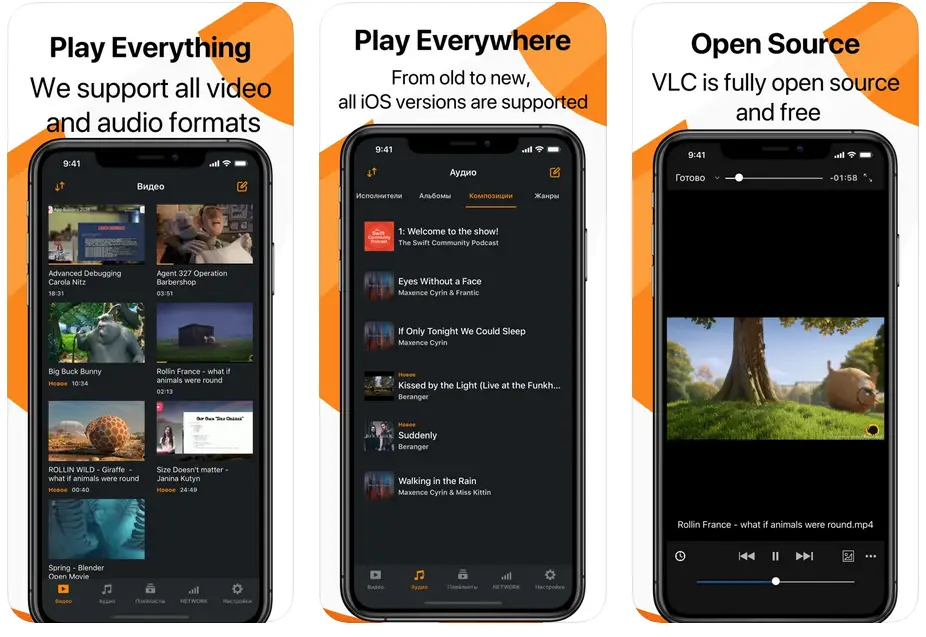
VLC считается одним из лучших видеоплееров. Приложение поддерживает большое количество видеоформатов, включая все наиболее распространенные типы файлов и кодеки. Важно отметить, что для пользователей Mac и iOS VLC также поддерживает потоковое видео и аудио AirPlay.
VLC также интегрирован с Dropbox и другими облачными сервисами хранения данных. Имеются и другие приятные функции, такие как поддержка титров, многодорожечное аудио и контроль скорости.
KMPlayer
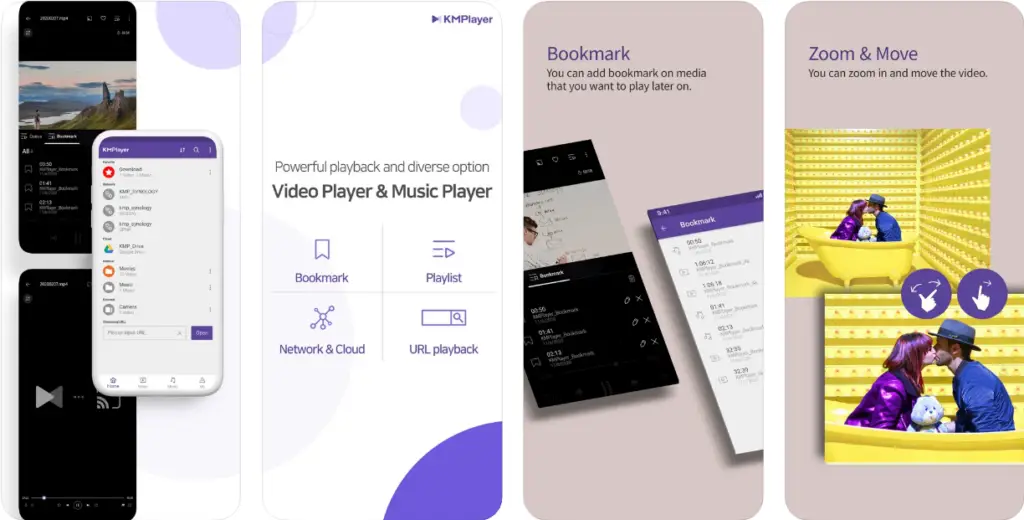
KMPlayer — это отличное приложение для iPhone. Оно подходит для всех, кто хочет смотреть потоковый контент в высоком разрешении. Вы можете использовать его для просмотра видео в форматах 4K, UHD и FHD (если модель вашего iPhone это поддерживает). Потенциально приложение может воспроизводить даже контент в формате 8K.
Видеоплеер работает с более чем 60 видеоформатами, включая MP4, MOV, REC, TOD, VRO, WTV, AVI, GVI, M4V, WMV, VOB, MT2S, MPEG, NSV и MKS. Он также поддерживает больше форматов титров, чем почти любой другой видеоплеер для iPhone.
KMPlayer можно скачать и использовать бесплатно.
Медиаплеер PlayerXtreme
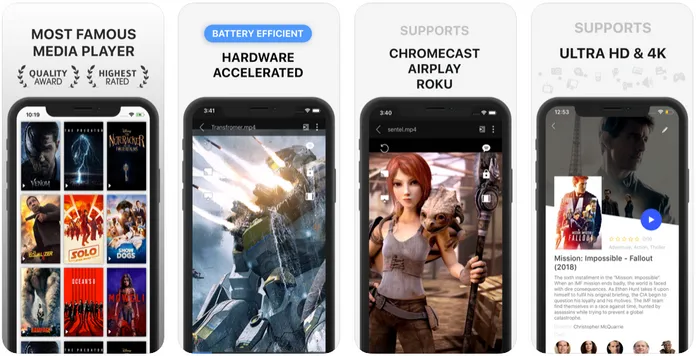
PlayerXtreme Media Player — это широко используемый видеоплеер для iPhone. Он имеет один из самых обширных списков функций среди всех видеоплееров в App Store.
Поддерживаются все основные форматы файлов, включая 3GP, ASF, DIVX, M2P, M4V, MOV, MP4, MPEG, MPG, OGV, PS, QT, VOB, WEBM и VIDEO_TS.
Поддержка AirPlay и Google Cast позволяет передавать видео с iOS на Apple TV или Google Chromecast, а также использовать приложение для загрузки титров и фильмов в режиме реального времени.
Infuse
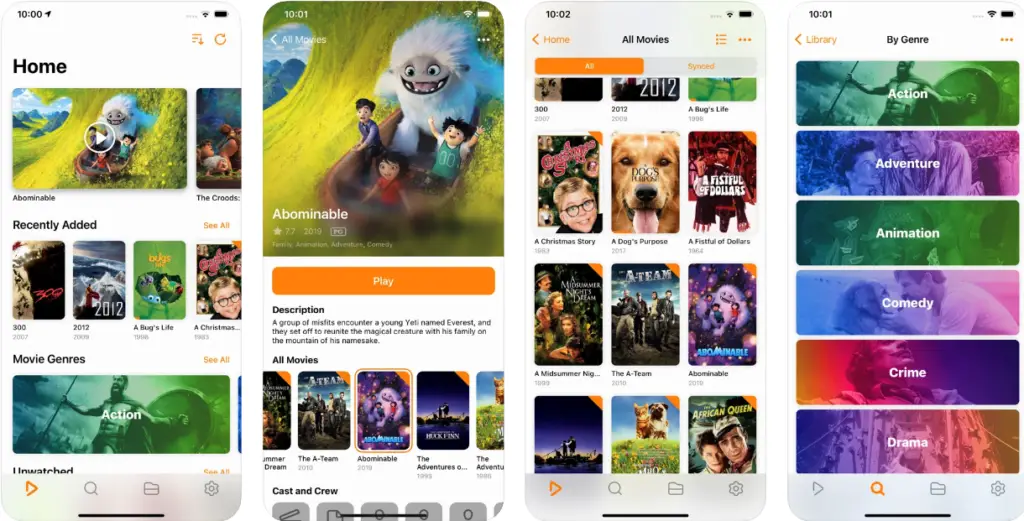
Infuse — еще одно приложение, на которое вам стоит обратить внимание. Оно существует уже несколько лет и считается одним из лучших видеоплееров для iPhone. Таким образом, он является прямым конкурентом PlayerXtreme Media Player.
Поддерживаемые типы файлов: MP4, M4V, MOV, MKV, AVI, WMV, MTS, ISO, VIDEO_TS, FLV, OGM, OGV, ASF, 3GP, DVR-MS, WEBM и WTV. Вы можете просматривать локально сохраненное видео iOS, но вы также можете использовать Infuse для потоковой передачи видео из внешних источников.
Infuse имеет интеграцию с AirPlay и Google Cast, поддержку бесплатных титров и глав видео, несколько аудиодорожек и безостановочное воспроизведение.
GPlayer
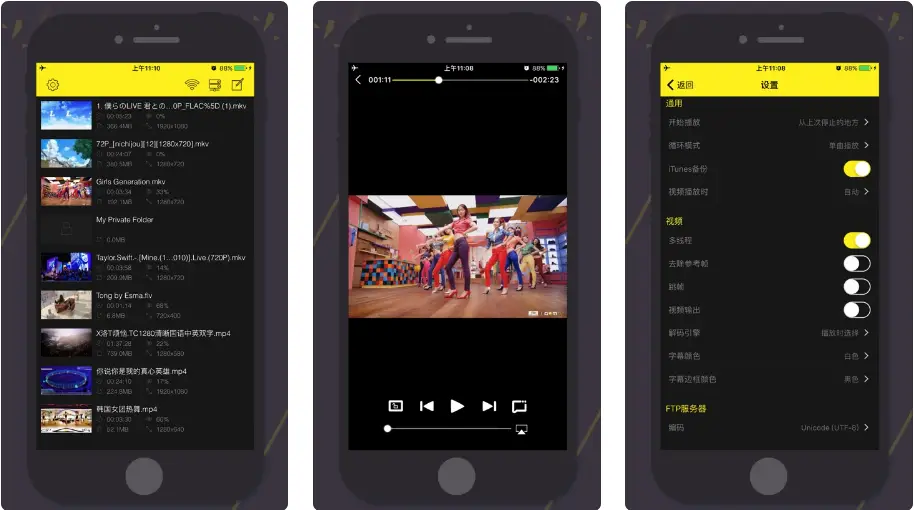
Если Infuse считается конкурентом PlayerXtreme Media Player, то GPlayer — ближайший претендент на роль аналога VLC. Поскольку он приобрел большую известность до того, как порт VLC наконец появился на iOS, он имитирует многие из лучших функций VLC.
Например, как и VLC, GPlayer имеет функцию загрузки по Wi-Fi. Она позволяет передавать видеофайлы между ПК и устройством по Wi-Fi, чтобы вы могли смотреть их, когда не подключены к Интернету. Особенно для пользователей Windows это один из лучших способов передачи видеофайлов с ПК на iPhone.
Среди других важных функций — поддержка AirPlay, поддержка жестов и интеграция с iTunes. В приложении можно воспроизводить такие типы файлов, как AVI, WMV, RMVB, ASF, H264, MKV, TS и M2TS.
Как конвертировать видео
Если вы предпочитаете смотреть видео в родном приложении, вам необходимо конвертировать его в нужный кодек, например H.264.
В этом случае мы рекомендуем использовать Any Video Converter (AVC). Эта программа бесплатна и очень популярна среди пользователей iPhone. Всего за несколько кликов вы сможете получить желаемый результат:
- Загрузите и установите Any Video Converter на свой компьютер.
- Откройте конвертер.
- Нажмите «Добавить видео» и выберите файл, который вы хотите конвертировать.
- Выберите формат выходного видео из раскрывающегося списка «Output Profile».
- Нажмите на кнопку «Конвертировать сейчас!», чтобы начать конвертацию.
Далее, используя iTunes, вы можете легко скопировать видеофайл на iPhone.





